Chrome浏览器如何查看并清除浏览器中的WebSocket连接
本文主要介绍的是Chrome浏览器中查看并清除WebSocket连接的教程,将从查看WebSocket连接、清除WebSocket连接、总结等方面进行介绍。

一、查看WebSocket连接
Chrome浏览器提供了开发者工具,可以帮助用户查看当前的WebSocket连接。以下是步骤:
1.打开Chrome浏览器:启动你的Chrome浏览器。
2.访问开发者工具:
-你可以通过按`Ctrl+Shift+I`(Windows/Linux)或`Cmd+Option+I`(Mac)快捷键来打开开发者工具。
-或者,你也可以点击菜单(三个垂直点)-更多工具-开发者工具。
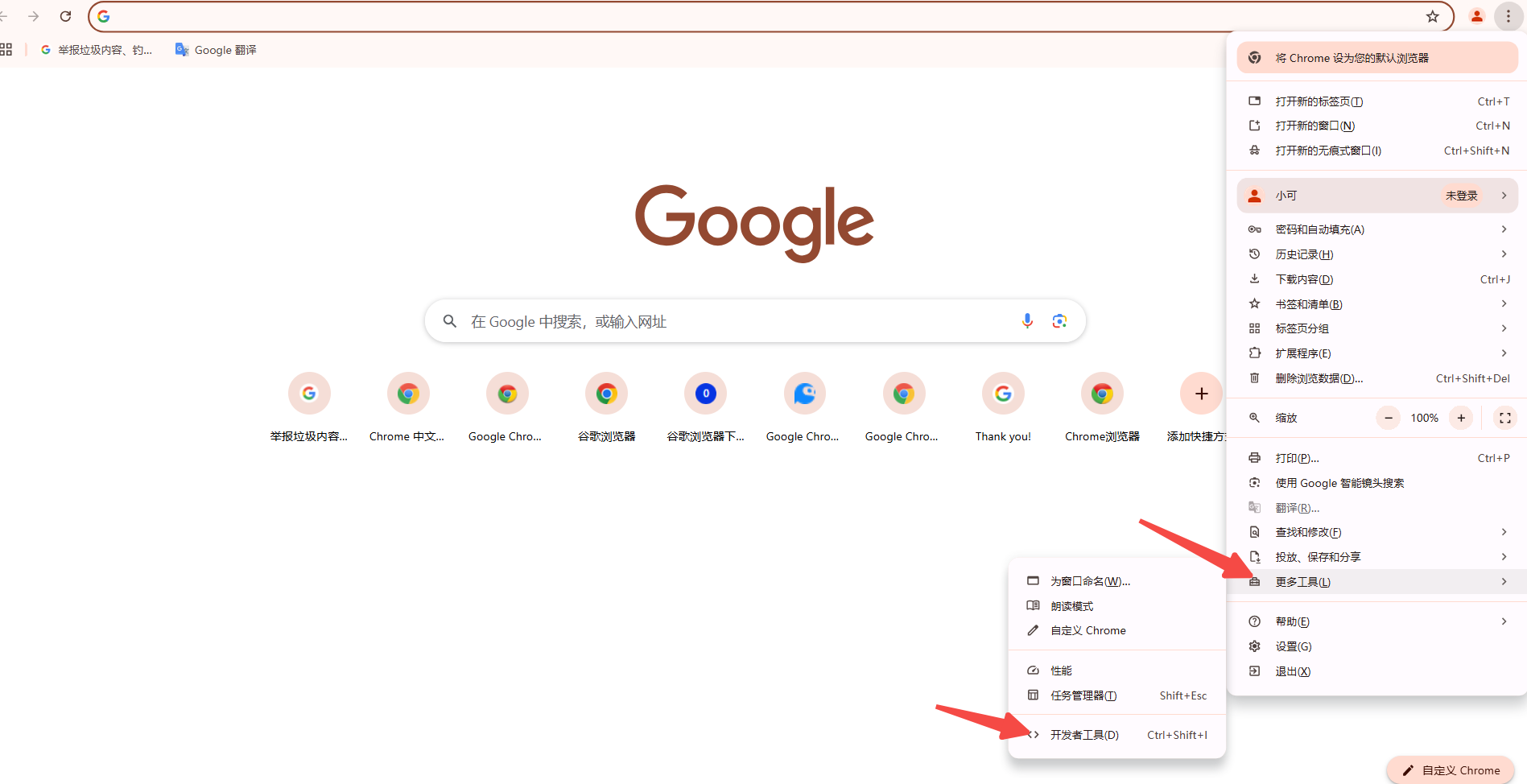
3.导航到Network标签:
-在开发者工具中,点击顶部的"Network"标签。这将显示当前页面的所有网络活动。
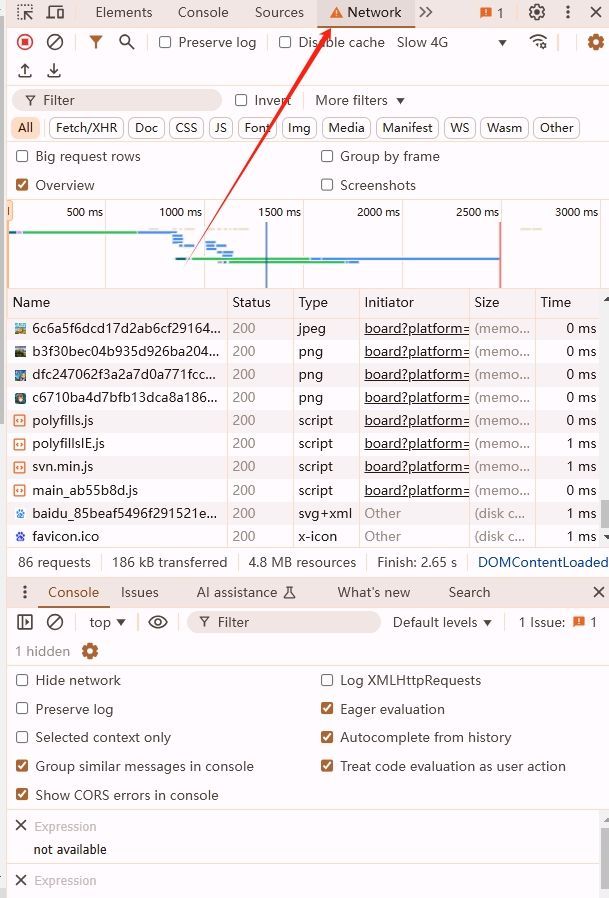
4.筛选WebSocket连接:
-在Network标签中,你会看到一个下拉框,默认情况下显示的是"All"。点击这个下拉框,然后选择"WS",这会过滤出所有WebSocket连接。
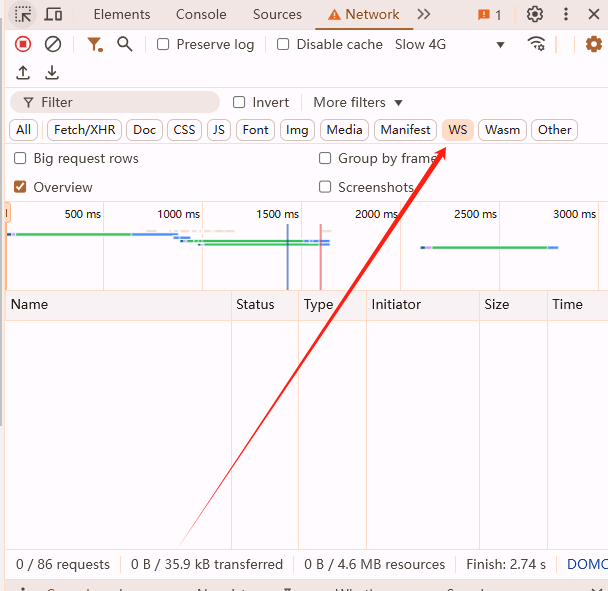
5.查看WebSocket连接:
-现在,你可以看到所有活动的WebSocket连接。每个连接都会显示其状态(例如,正在连接、已建立等)、URL以及传输的数据。
二、清除WebSocket连接
要清除WebSocket连接,你需要关闭相关的网页或刷新页面。以下是步骤:
1.关闭相关网页或标签页:
-如果你知道哪个网页打开了WebSocket连接,可以直接关闭该网页或标签页。这将终止该网页上的所有WebSocket连接。
2.刷新页面:
-如果你不确定是哪个网页打开了WebSocket连接,可以尝试刷新当前页面。按`F5`键或点击浏览器地址栏右侧的刷新按钮。这将重新加载页面并可能断开并重新建立WebSocket连接。
3.强制关闭并重启浏览器:
-如果上述方法没有效果,你可以尝试强制关闭并重启浏览器。这将关闭所有运行中的进程,包括所有的WebSocket连接。
三、总结
通过使用Chrome浏览器的开发者工具,你可以方便地查看和监控WebSocket连接。要清除这些连接,通常只需要关闭相关网页或刷新页面即可。如果遇到问题,强制关闭并重启浏览器也是一个有效的解决方法。希望这篇教程能帮助你更好地管理和使用WebSocket连接。
上一篇: 如何通过Chrome浏览器修复页面上的闪烁或延迟加载问题 下一篇: 如何通过Chrome浏览器设置并优化视频流的播放性能
相关教程
